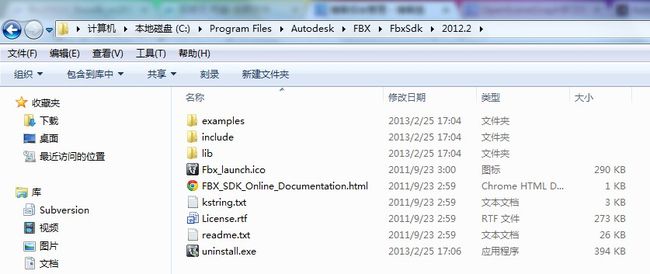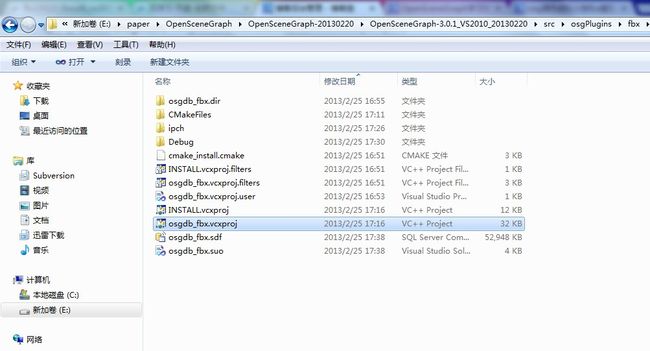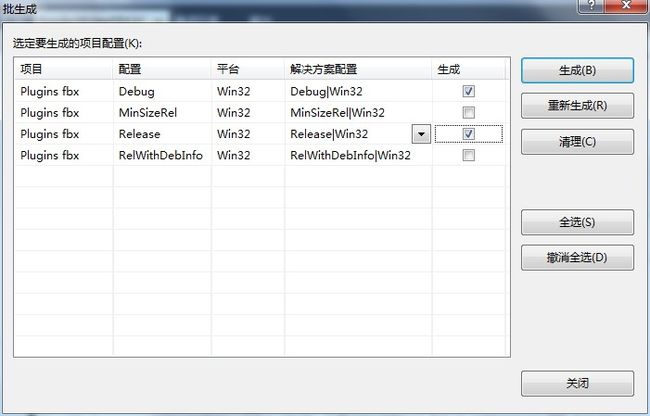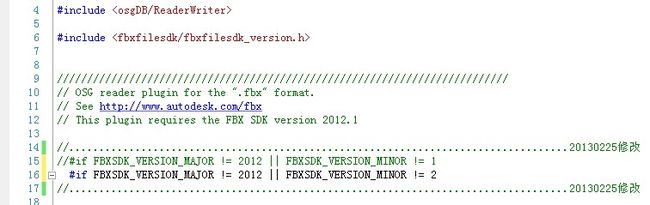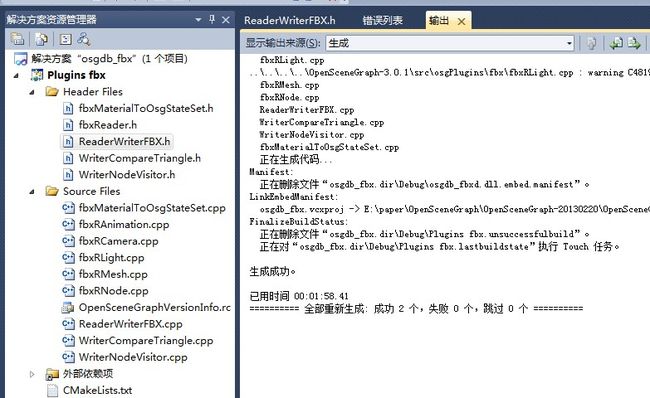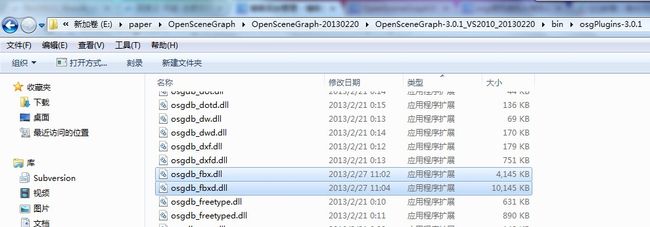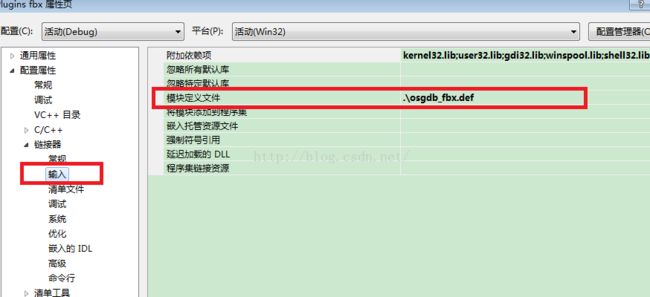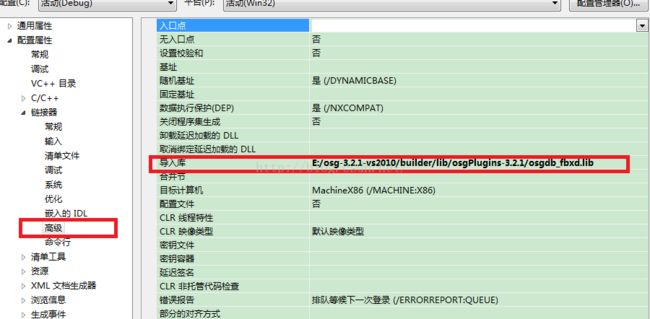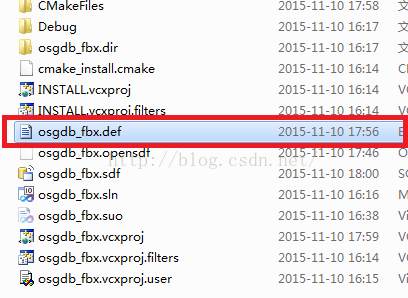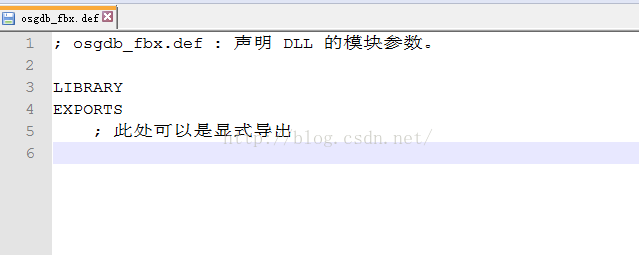OSG播放fbx动画
刚刚学会怎样播放fbx动画,总结几点:
1.3dmax导出的fbx坐标系可能与osg不同,需要做个旋转rotate(90,vec3(1,0,0))
2.导出的dds图片需要做个翻转
3.参考osganmitionviewer中的AnimationManagerFinder找到动画管理器
4.autodesk自带的fbx例子可以加载却播放不了,不知原因。
5.同时播放多个fbx,注意通过finder找到动画管理器,然后setUpdateCallback
6.编译fbx需要fbx sdk,设置好3rdParty目录
注意用最新的fbx源码,兼容性好
struct ImageFlip:NodeVisitor
{
apply(geode){apply(geode.state);}
for(getNumDrawables)
apply(state);
{for(getNumTexAttrList)}
tex2d=getTexAttr(stateAttr:Texture);
tex.getImage(0).flipVertical();
}
AnimationManagerFinder
group=read(.fbx);
group.accept(finder);
manager=finder._am;
group.setUpdate(manager);
manager.play();
group.accept(imageFlip);
url:http://greatverve.cnblogs.com/archive/2013/05/08/osg-fbx.html
参考:
win7 32bit, vs2010, OpenSceneGraph-3.0.1
1.先安装fbx SDK 版本号:2012.1
2.在配置CMake时,如下:(注意lib使用xxx-md.lib和xxx-mdd.lib)
FBX_INCLUDE_DIR C:/Program Files/Autodesk/FBX/FbxSdk/2012.1/include
FBX_LIBRARY C:/Program Files/Autodesk/FBX/FbxSdk/2012.1/lib/vs2010/x86/fbxsdk-2012.1-md.lib
FBX_LIBRARY_DEBUG C:/Program Files/Autodesk/FBX/FbxSdk/2012.1/lib/vs2010/x86/fbxsdk-2012.1-mdd.lib
3.点击“Configure”,完成后进入到下一步。
4.点击“Generate”,完成后进入到下一步。
5.运行“OpenSceneGraph.sln”,在"解决方案"中选择“生成”。
一、文件准备
1、准备OpenSceneGraph源代码及编译包
请参照:点击打开链接
2、准备fbx插件编译的SDK
笔者使用的是OSG3.0.1,Autodesk的相关网站提供了fbx的最新SDK的下载地址,最新已经更新到2013.3版本。笔者也用这个版本编译过,但是2013.3版本的SDK和OSG3.0.1不是很匹配,Autodesk对这个版本的SDK做了很大的改动,包括改动了文件名和文件夹名。于是,笔者将之前下载好的fbx20121_fbxsdk_vs2010_win.exe(VS2010使用版本)安装包,上传到了百度网盘。下载地址:点击打开链接,笔者后来升级版本,2013.3版本的SDK和OSG3.2.1能匹配。
二、安装fbx编译的SDK
安装过程没有任何难度,直接下一步就行。但是请您记住安装包的安装位置。
三、CMake生成fbx插件编译项目
这里只需要再设置fbx插件的include、lib路径(前提是您之前已经编译过了OSG3.0.1):
具体方法在这里不再赘述。
四、VS2010编译插件
如下图所示,用VS2010打开osgdb_fbx.vcxproj(因为笔者之前编译过一遍项目,您看到的文件数和笔者可能不一样)
用VS2010的批生产工具编译工程:
出现错误:.../openscenegraph-3.0.1\src\osgplugins\fbx\ReaderWriterFBX.h(19): fatal error C1189: #error : Wrong FBX SDK version
解决方法:按照如下方法修改ReaderWriterFBX.h文件即可
重新编译后成功编译:
在如图所示的文件夹中,如果可以看到fbx插件,即可表示编译成功。您现在可以用osgviewer.exe打开fbx格式的文件了。
五、补充说明
1)如果已经成功编译了相应版本的OpenSceneGraph。(注意core已经编译成功)。那么直接用CMake生成fbx插件程序,运行插件程序生成插件即可。
2)如果生成的插件只有相应的动态链接库.dll,没有相应的静态链接.lib那么按如下方式进行修改:
重新运行程序即可。祝您成功。